
ウィジェットとは
アプリを開くことなく、「カレンダー」の予定や「リマインダー」のTo Do、「天気」の予報などのちょっとした情報を素早く確認できるMacの「ウィジェット」。 あらかじめMacに搭載されているアプリのウィジェットだけでなく、さまざまなサードパーティ製アプリのウィジェットも積極的に活用して、Macをもっと便利に使ってみましょう。
ウィジェットの使い方
詳しくは、コチラから
https://support.apple.com/ja-jp/108996
「アップルサポート」から引用してます。
「ウィジェット」って、色々あるからやってみると良いヨ
天気予報
フォトギャラリー
株価
あんまりたくさん出すと鬱陶しいかもなので、必要最低限にして。
、iPhone のウィジェットを使用したりできるそうです。
やり方は、分かりませんが

macのウィジェットでアナログ時計とカレンダー良いね
スポンサーリンク
こんにちは。
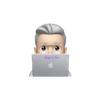
macライフのあんちゃん13です。
日付と時計はメニューバーに表示してるんだけど何となく印象が浅いので、
mac-OS-Sonomaの機能のウィジェットを初めて使ってみました。
アナログ時計があったので、表示させてみると、しっくりきました。
使ってみると意外に良かった。

敬遠するより着いてる機能なので、積極的に使ってみるのは「あり」ですネ。
こんな感じのデスクトップです。
スポンサーリンク
macOS Sonoma 以降でデスクトップにウィジェットを追加するには次のようにします。
ウィジェットギャラリーからデスクトップ上にウィジェットをドラッグします。また、ウィジェットをドラッグして通知センターに配置したり、通知センターから移動させたりすることもできます。デスクトップ上のファイルとフォルダは、必要に応じてウィジェットを取り囲むように配置できます。
また、ウィジェットギャラリーのウィジェットをクリックすると、(左上隅から始めて) デスクトップ上で最初に見つかった空きエリアにウィジェットを追加できます。

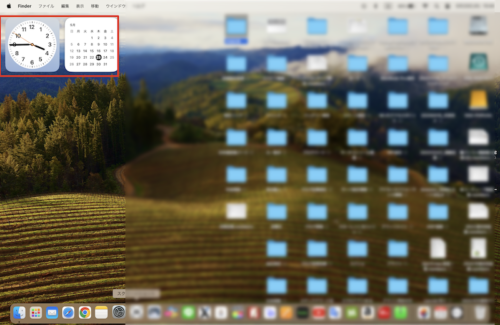

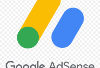

コメント